Ada yang seneng ngedesain ?
Ada yang seneng buat Brosur,undangan,dan sejenisnya ?
Tau ga ada Software yang bisa ngebantu kita buat ngemudahin kita untuk membuat brosur,undangan,atau desain-desain apa aja yang kalian suka ?
COREL DRAW !
yaaps,itu dia software yang bisa bantu kita untuk buat desain selain photoshop ,
Mau tau gimana caranya belajar COREL DRAW ?
Ini dia nih caranya ....
1.Membuka Corel Draw
Klik Start All Programs pilih CorelDRAW Graphics Suite Klik CorelDraw .
Cara lain: Klik shortcut di desktop yang bertuliskan CorelDraw .
2.Tampilan Corel Draw
Corel Draw merupakan salah satu Aplikasi untuk menggambar yang sering kita temukan, Corel Draw merupakan Aplikasi Drawing yang berorientasi Vector. tidak seperti Photoshop dan semacamnya yang mengolah gambar BitMap. Banyak kita kenal berbagai macam aplikasi sejenis, seperti FreeHand, Inkscape[freeware], dll. kali ini akan saya kenalkan anda pada Aplikasi CorelDraw.
Dalam tampilan awal anda membuka program Corel Draw mungkin berbeda dengan tampilan diatas, misalnya docker tidak muncul, atau color pallet tidak ada, hal tersebut terjadi karena setting programnya masih standard. Berikut cara-cara memunculkan tampilan tersebut dan beberapa fungsinya:
 > Toolbar :
> Toolbar : Untuk Menampilkan toolbar klik menu : Window > Toolbar , atau klik kanan mouse di area kosong disebelah menu bar, dibawah tool box pada area kosong, atau di dalam status bar. maka akan muncul daftar toolbar
 disini terlihat toolbar mana yang aktif dan tidak aktif, klik untuk mengaktifkan atau menonaktifkan.
disini terlihat toolbar mana yang aktif dan tidak aktif, klik untuk mengaktifkan atau menonaktifkan.+ Menu Manager : untuk mengaktif/nonaktifkan tampilan menu bar [file|edit|view|...]
+ Status Bar : Untuk mengetahui koordinat kursor, ukuran warna dll dari object gambar yang aktif.
+ Standard : Berisi Icon shortcut New, Open file, save, print, scale gambar dll
+ Property Bar : Untuk mengetahui parameter dan setting object gambar yang sedang aktif
+ Toolbox : Berisi Alat-alat gambar dan modify gambar [ pen, line, rectangle, text, dll]
+ Text : Untuk men Setting Text lebih detail, [ style font, align, dll ]
+ Zoom : Untuk mengatur besar kecilnya settingan zoom pada drawing area
+ Internet : Untuk men setting jika dalam gambar ditambahkan fungsi2 internet/untuk halaman internet
+ Print Merge : setting Print merge [jarang dipakai]
+ Transform : Untuk men setting position, Size, mirror dll dari object yang aktif
+ Visual Basic..[VBA] : untuk menambah atau menjalankan program visual basic pada corel
>Docker :
Untuk menampilkan docker, klik menubar : Window > Docker > …..
Semua docker aktif dan tidak aktif terlihat disitu, misalnya Tranformation yang berisi Size, Skew, Scale, Rotate, Position. Properties, Object Manager, dll
>Color Pallete :
Untuk menampilkan color pallete, klik menubar : Window > Color Palletes > ….
tersedia banyak jenis color pallete, untuk standar biasa dipakai Default RGB Pallete atau Default CMYK Pallete atau kedua-duanya.
> Jika CMYK dan RGB memiliki warna yang sama atau CMYK memiliki warna yang lebih cerah dari pada CMYK ( RGB biasanya memiliki warna yang lebih mencolok ), maka untuk mengembalikan warna ke aslinya dengan cara klik menubar : Tools > Color Management maka akan terbuka box seperti dibawah ini.

Color management
Panah no.1 dipindahkan ke no.2 diaktifkan dengan cara meng klik panah no.2, kemudian klik ok.
> Agar settingan tersimpan, klik Tools > Save Setting as Default. jika tidak dilakukan hal tersebut maka saat anda membuka program corel kembali settingan akan kembali ke kondisi sebelum di setting.
>Toolbox :
Berisi alat-alat untuk menggambar dan memanipulasi / mengedit gambar. dan beberapa tool memiliki Floating bar yang berisi tool yang lebih lengkap. floating bar akan muncul dengan meng klik segitiga kecil dikanan bawah dari icon tool.
 Pick tool [spacebar] : untuk men select komponen gambar.
Pick tool [spacebar] : untuk men select komponen gambar. Shape tool [F10] : Untuk mengedit garis, curve, point garis. memiliki flayout berisi Knife tool, Eraser, Smudge Brush, Roughen, Free Transform.
Shape tool [F10] : Untuk mengedit garis, curve, point garis. memiliki flayout berisi Knife tool, Eraser, Smudge Brush, Roughen, Free Transform. Zoom [F2] : zoom in, [F3] Zoom out, [F4] Zoom all, di floating bar terdapat juga [hand], yang berfungsi untuk menggeser tampilan gambar.
Zoom [F2] : zoom in, [F3] Zoom out, [F4] Zoom all, di floating bar terdapat juga [hand], yang berfungsi untuk menggeser tampilan gambar. Free Hand tool : Untuk menggambar garis, baik garis bebas maupun garis lurus ataupun garis lurus XY (dengan bantuan tombol control), Freehand ini memilii tambahan floating bar yang cukup banyak seperti :
Free Hand tool : Untuk menggambar garis, baik garis bebas maupun garis lurus ataupun garis lurus XY (dengan bantuan tombol control), Freehand ini memilii tambahan floating bar yang cukup banyak seperti : > Bezier [untuk garis lurus atau lengkung teratur bersambung],
> Artistic media [berisi gambar gambar templete yang mengikuti garis, dan terdapat ketebalan garis yang dinamis/ tebal tipis],
> Pen tool [=Bezier],
> Polyline [untuk garis lurus atau bebas bersambung],
> 3curve point [lengkung 3 titik],
> Conecttor [untuk garis penghubung, misalnya untuk penghubung pada bagan flowcart / struktur organisasi],
> Dimmension [ untuk menampilkan ukuran dari gambar]
 Rectangle tool : untuk membuat kotak, persegi [dengan bantuan tombol control], kotak dari center point [dengan bantuan tombol shift], memiliki floating bar : 3 point rectangle.
Rectangle tool : untuk membuat kotak, persegi [dengan bantuan tombol control], kotak dari center point [dengan bantuan tombol shift], memiliki floating bar : 3 point rectangle. Ellips tool : untuk membuat object oval, atau lingkaran [ dengan bantuan tombol control], oval/lingkaran dari center point [ dengan bantuan tombol shift ].
Ellips tool : untuk membuat object oval, atau lingkaran [ dengan bantuan tombol control], oval/lingkaran dari center point [ dengan bantuan tombol shift ]. Poligon tool : untuk membuat object sudut banyak dan bintang teratur.
Poligon tool : untuk membuat object sudut banyak dan bintang teratur. Basic Shape : berisi berbagai template gambar, seperti panah, callout, flowcart, dll
Basic Shape : berisi berbagai template gambar, seperti panah, callout, flowcart, dll Text : untuk menambahkan text, baik Artistik text [dengan klik 1x di area gambar] maupun paragraf text [dengan membuat area text ].
Text : untuk menambahkan text, baik Artistik text [dengan klik 1x di area gambar] maupun paragraf text [dengan membuat area text ]. Blend tool : untuk otomatis membuat bentuk-bentuk object diantara bentuk 2 object. memiliki floating bar :
Blend tool : untuk otomatis membuat bentuk-bentuk object diantara bentuk 2 object. memiliki floating bar :> Contour : memiliki fungsi seperti offset,
> Distortion : mengubah bentuk object secara distorsi, terdapat beberapa fungsi zipper twister dll.
> Envelope : mengubah bentuk object mengikuti kotak editor envelope
> Extrude : menambahkan efek ketebalan / extrude
> Drop shadow : menambahkan efek bayangan
> Transperency : mengkombinasikan efek gradasi dengan transparansi
 Eyedrop tool : untuk mengambil sample warna
Eyedrop tool : untuk mengambil sample warnamemiliki floating bar :
Paintbucket : untuk mengaplikasikan warna yang diambil dari eyedroper
 Out line tool : berisi settingan garis, baik ketebalan, model garis dll.
Out line tool : berisi settingan garis, baik ketebalan, model garis dll. Fill Tool : berisi setiingan pewarnaan, baik blok, gradasi, texture maupun patern.
Fill Tool : berisi setiingan pewarnaan, baik blok, gradasi, texture maupun patern. Interactive Fill tool : tool untuk aplikasi fill tool ke object. terutama gradasi.
Interactive Fill tool : tool untuk aplikasi fill tool ke object. terutama gradasi.memiliki floating bar :
Interactive Mesh tool : untuk pewarnaan dengan teknik area color point atau pada titik tertentu memiliki warna tertentu.
1.Menyimpan Desain File
Klik menu File Save tulis pada filename nama filenya tekan Save.
2.Menutup File
Klik menu File klik Close.
3.Menutup Program CorelDraw
Klik menu File klik Exit.
4.Mengatur Ukuran/ Jenis Kertas
Klik menu File New klik kotak Paper Type/Size pada property bar pilih jenis kertas yang anda inginkan. Misalkan letter, legal, tabloid dsb.
5.Mengatur unit satuan
Klik Drawing Unit pada property bar untuk memilih unit satuan yang anda inginkan.Misalkan: inches, millimeters, dsb.
6.Menampilkan dan mengatur Grid
Klik menu View Grid garis grid akan ditampilkan.
Jika anda ingin mengubah garis grid menjadi titik-titik, klik menu View à Grid and Ruler Setup muncul kotak dialog, pilih Show grid as dots untuk mengubah garis menjadi titik-titik.
7.Menambah halaman dalam satu file
Klik Pages (halaman yang aktif) misalkan Page 1 Klik kanan, pilih Insert Page After.
8.Menghapus halaman dalam satu file
Klik Pages (halaman yang aktif) misalkan Page 2 Klik kanan, pilih Delete Page Before.
9.Mengubah nama halaman dalam satu file
Klik Pages (halaman yang aktif) misalkan Page 1 Klik kanan, pilih Rename.
10.Membuat objek segi empat
Klik Rectangle Tool pada Tool Box atau tekan F6 pointer akan berubah menjadi tandadan drop mouse pada lembar kerja akan terbentuk persegi panjang. (+) drag
Jika anda ingin membuat persegi/ bujur sangkar, Langkah sama sepertimembuat persegi panjang. Hanya saja pada saat drag tombol kiri mouse sambil tekanpada keyboard. Ctrl
Jika ingin sudut dari segi empat di atas berbentuk melengkung (tidak siku) makacaranya adalah: tekan Pick Tool pada Tool Box pilih objek segi empat tersebut Klikatau tekan F10) Arahkan pointer pada sudut segi empat lalu drag (gesersedikit) dengan menekan tombol kiri mouse. Shape Tool (
11.Membuat objek lingkaran
Klik Ellipse Tool pada Tool Box atau tekan F7 pointer akan berubah menjadi tanda (+) drag dan drop mouse pada lembar kerja à akan terbentuk lingkaran.
Jika anda ingin mengubah lingkaran menjadi variasi yang berbeda, Langkahnyalingkaran tersebut klik Shape Tools pada Tool Box. Jika ingin bentuk pie, drag-lah lingkaran dari dalam. Jika ingin bentuk arc, drag-lah lingkaran dari luar. drag
12.Membuat objek polygon
Klik Polygon Tool atau tekan Y arahkan pointer yang berbentuk (+) ke lembar kerja tekantombol kiri mouse geser secara diagonal sambil tekan tombol Ctrl pada keyboard terbentuklah polygon segi lima.
Untuk menambah atau mengurangi segi tersebut, gunakan fasilitas Number of Point on Polygon klik segi yang dikehendaki (missal 3) akan terbentuk segitiga.
Untuk mengubah polygon menjadi bentuk bintang, lakukan langkah berikut. Drag segilima tekan shape Tool arahkan pointer ke objek tersebut di antara dua segi yang berpotongan tarik kedalam terbentuk segi lima menjadi bintang.
13.Membuat objek spiral
Klik ke Polygon Tool pilih Spiral Tool atau tekan A pada lembar kerja klik dan gesertombol kiri mouse sambil tekan tombol Ctrl pada keyboard terbentuklah spiral.
14.Membuat objek table
Klik polygon Tool klik Grap Paper Tool atau tekan D tekan dan geser tombol kiri mouse pada kanvas terbentuklah table
15.Menggunakan Freehand Tool
Klik Freehand Tool pada Toolbox pada kanvas klik tombol kiri mouse drag kearah yang diinginkan jika sudah sesuai keinginan, tekan tombol Esc pada keyboard untukmengakhiri.
Apabila ingin melengkungkan garis, klik Shape Tool tempatkan pointer pada garis yang ingin dilengkungkan klik kanan mouse klik pilihan To Curve.
16.Menggunakan Bezier Tool
Klik Bazier Tool pada Toolbox pada kanvas klik satu kali pointer bertanda (+) pindah keposisi lain klik lagi di posisi tersebut lanjutkan hingga sesuai dengan objek yang diinginkan.
Bila ingin melengkungkan garis dari objek di atas, klik Shape Tool tempatkan pointer pada garis yang ingin dilengkungkan klik kanan mouse klik pilihan To Curve.
17.Menggunakan Dimension Tool
Buatlah sebuah objek, misalkan persegi panjang berukuran 8×8,5 cm didalamnyabuatlah lingkarang berdiameter 8,5 cm pada Toolbox, klik Dimension Tool padapilih Horisontal Tool (untuk menjelaskan garis mendatar) dan pilih Vertical Tool (untuk menjelaskan garis vertical) pada Dimension Style pilih decimal dengansatuan 0 pada Dimension Precission pada Dimension Unit pilih cm aktifkan Show units for Dimension klik tombol Text Position Drop Down klik pilihan, teks dimensi di bagiantengah garis Posisikan pointer pada garis yang akan diberi dimensi / keterangan. Property Bar
18.Menggunakan 3 Point Curve Tool
Klik 3 Point Curve Tool pada Toolbox pada kanvas, klik point 1 drag dan lepaskanpada point 2 klik di point 3 terakhir satukan point 2 dengan point 1 dengan pointer.
19.Menggunakan Smart Drawing Tool
Klik Smart Drawing Tool pada Toolbox pada Property Bar pada Shape Recognition Level, pilih Medium dan pada Smart Smooting Level, pilih Highest. pada kanvas, klikdan point 4 .Secara otomatis akan terbentuk objek yang simetris. point 1, point 2, point3







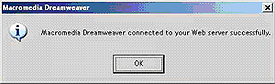





 Membuat sketsa web statisUntuk memulai desain web, buatlah rencana desain web dengan membuat layout web tersebut dahulu.Implementasi Layout pada Tabel Dreamweaver Setelah kita menentukan sketsa layout web yang akan kita buat, selanjutnya layout dapat dibuat dengan bantuan table.
Membuat sketsa web statisUntuk memulai desain web, buatlah rencana desain web dengan membuat layout web tersebut dahulu.Implementasi Layout pada Tabel Dreamweaver Setelah kita menentukan sketsa layout web yang akan kita buat, selanjutnya layout dapat dibuat dengan bantuan table. 



 disini terlihat toolbar mana yang aktif dan tidak aktif, klik untuk mengaktifkan atau menonaktifkan.
disini terlihat toolbar mana yang aktif dan tidak aktif, klik untuk mengaktifkan atau menonaktifkan.


















